日本製のAI搭載スライド自動生成サービスとして、「イルシル」は注目を集めています。
しかし、「パスワードを忘れてイルシルにログインできなくなってしまった」というような、いざログインしようとした際にパスワードを忘れて困った方も少なくないでしょう。
イルシルにログインできない最も一般的な原因は、メールアドレスやパスワードの入力ミス、または推奨環境外(スマホなど)からのアクセスです。
本記事では、イルシルの基本的な概要から具体的な使い方、料金プラン、そして「成約率が20%向上した」という驚くべき導入事例まで、イルシルの全貌を徹底的に解説します。
この記事を読めば、イルシルの基本的なログイン手順から、パスワード忘れなどでログインできなくなった場合の具体的な対処法、料金プランや機能までを網羅的に把握できるでしょう。
記事のポイント
- イルシルのログイン手順と注意点
- イルシルにログインできない場合の具体的な原因と対処法
- セキュリティを強化する「2段階認証」の設定方法
- イルシルの機能、料金プラン、導入実績
イルシルのログイン方法と基本機能
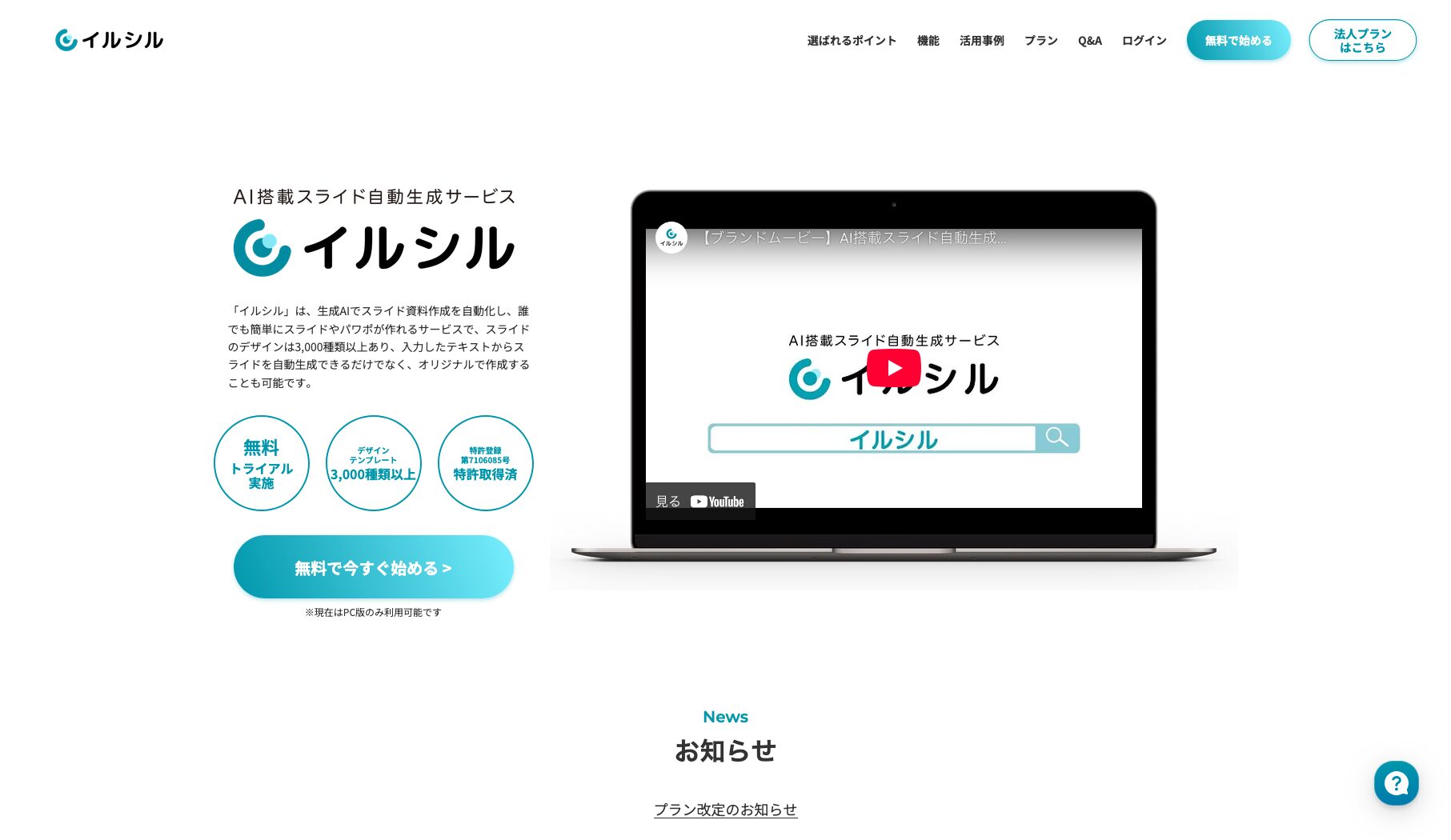
出典:イルシル
まずは、イルシルの基本的な機能やログイン手順を見ていきましょう。
- イルシルとは?魅力と機能
- イルシルの料金プランとできること
- イルシルへのログイン手順
- セキュリティ強化!2段階認証の設定とログイン方法
アカウントを安全に利用するための機能、プランについても解説します。
イルシルとは?魅力と機能
イルシルは、希少な国産のスライド生成AIサービスです。
「難しいことをわかりやすく説明する」というサービス名の由来通り、「わかりやすい」をスタンダードにすることをビジョンに掲げています。
スライド生成機能は、キーワードや文章の入力から約5分で資料を生成可能です。このワークフローは、まずAIが構成案とテキスト案を提案し、ユーザーが確認・修正した後にデザインを適用する、信頼性の高い方式を採用しています。
デザイン面では、日本のビジネスシーンに特化した3,000種類以上のテンプレートが用意され、日本語フォントにも完全対応しているため、誰でも高品質な資料を作成可能です。
イルシルは、20万人以上のユーザー、さらに国内上場企業の1,300社以上に導入されるという圧倒的な実績を誇ります。日本人に特化したスライド生成AIサービスと言えるでしょう。
イルシルの料金プランとできること
イルシルには、無料の「フリープラン」のほか、個人向けの「パーソナルプラン」、法人向けの「法人プラン」という2つの有料プランが用意されています。
ユーザーの利用目的や必要な機能、利用人数に応じて最適な選択ができるよう、複数の料金体系が提供されています。
2025年11月19日現在、イルシルの各プランの主な機能と料金の違いは以下のとおりです。
| 主な機能・項目 | フリープラン | パーソナルプラン | 法人プラン |
|---|---|---|---|
| 月額料金 (税込) | 無料 | 1,848円 / 人 | お問い合わせ |
| 作成可能ドキュメント数 | 3個まで | 無制限 | 無制限 |
| 外部データ出力(PDF / PPTX) | × | ◯ | ◯ |
| AIチャット | ◯ | ◯ | ◯ |
| Web検索機能 | ◯ | ◯ | ◯ |
| スライドショー時のイルシルロゴ | 表示される | 非表示 | 非表示 |
| 構成AI生成の入力文字数 | 1,600文字まで | 3,000文字まで | 10,000文字まで |
| PDF / 画像アップロード | × | ◯ | ◯ |
| 無料トライアル期間 | × | 14日間 | × |
フリープランは、イルシルの使用感を試してみたい個人ユーザーに適していますが、作成できる資料は3つまででPDFやPowerPoint(PPTX)形式での出力ができません。
パーソナルプランは、資料作成数に制限がなくなり、外部データ出力も可能になるため、フリーランスや個人の業務で本格的に利用したい方に向いています。
法人プランは、複数人での利用を前提としており、メンバー招待やフォルダ管理機能、AIへの入力文字数の大幅な増加、強化されたセキュリティ機能が特徴です。
イルシルへのログイン手順
イルシルへのログインは、公式サイトからメールアドレスとパスワードを入力して行います。
具体的なログイン手順は以下のとおりです。
1. ログインページへ移動:
イルシル公式サイトにアクセスしたら、サイトの右上にある「ログイン」をクリックします。
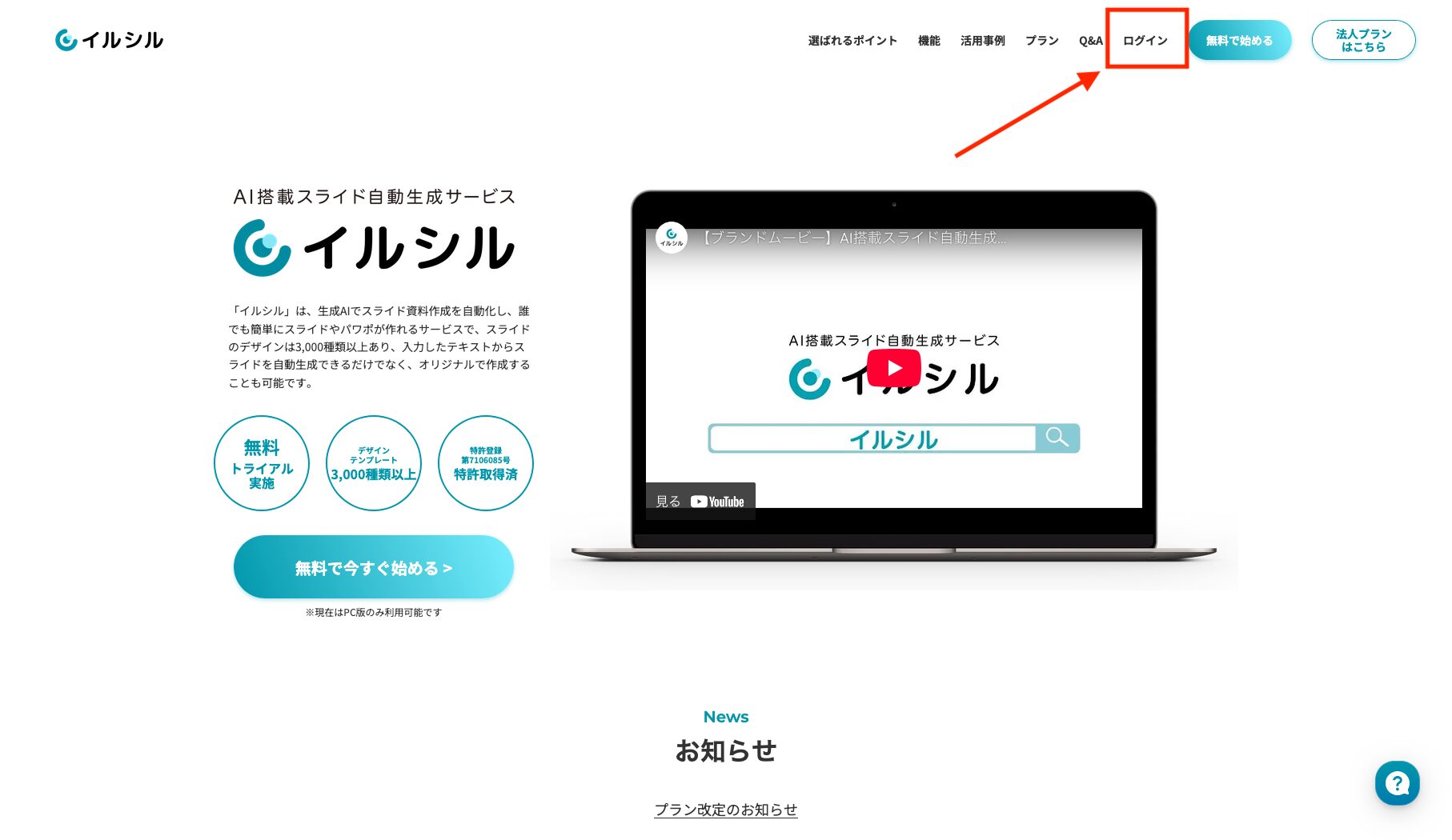
2. ログイン情報を入力:
ログインページに移動したら、登録済みのメールアドレスとパスワードを入力して「ログイン」ボタンをクリックします。
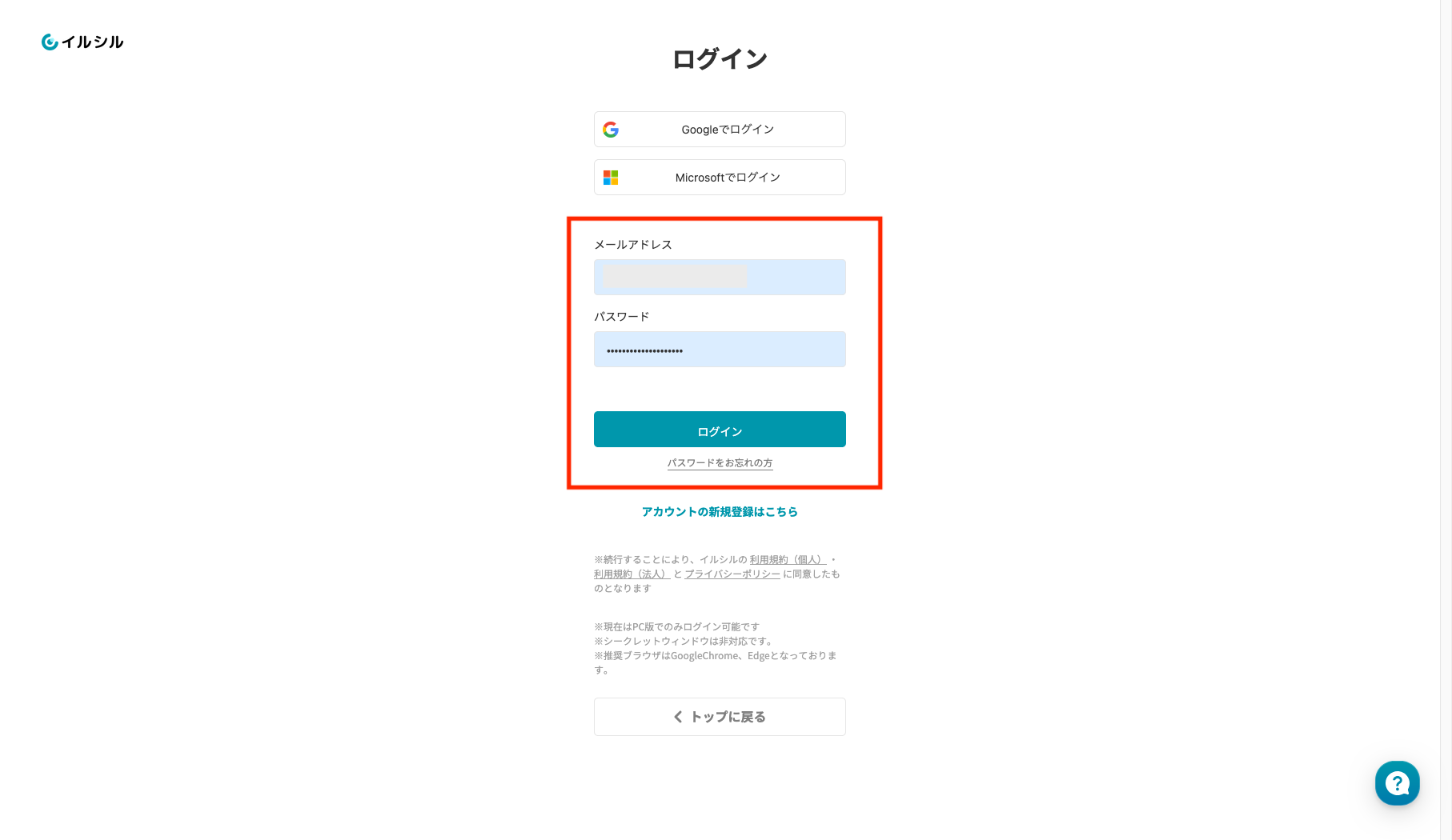
入力した情報が正しければ、イルシルのダッシュボード(管理画面)に移動し、スライド作成を開始できます。
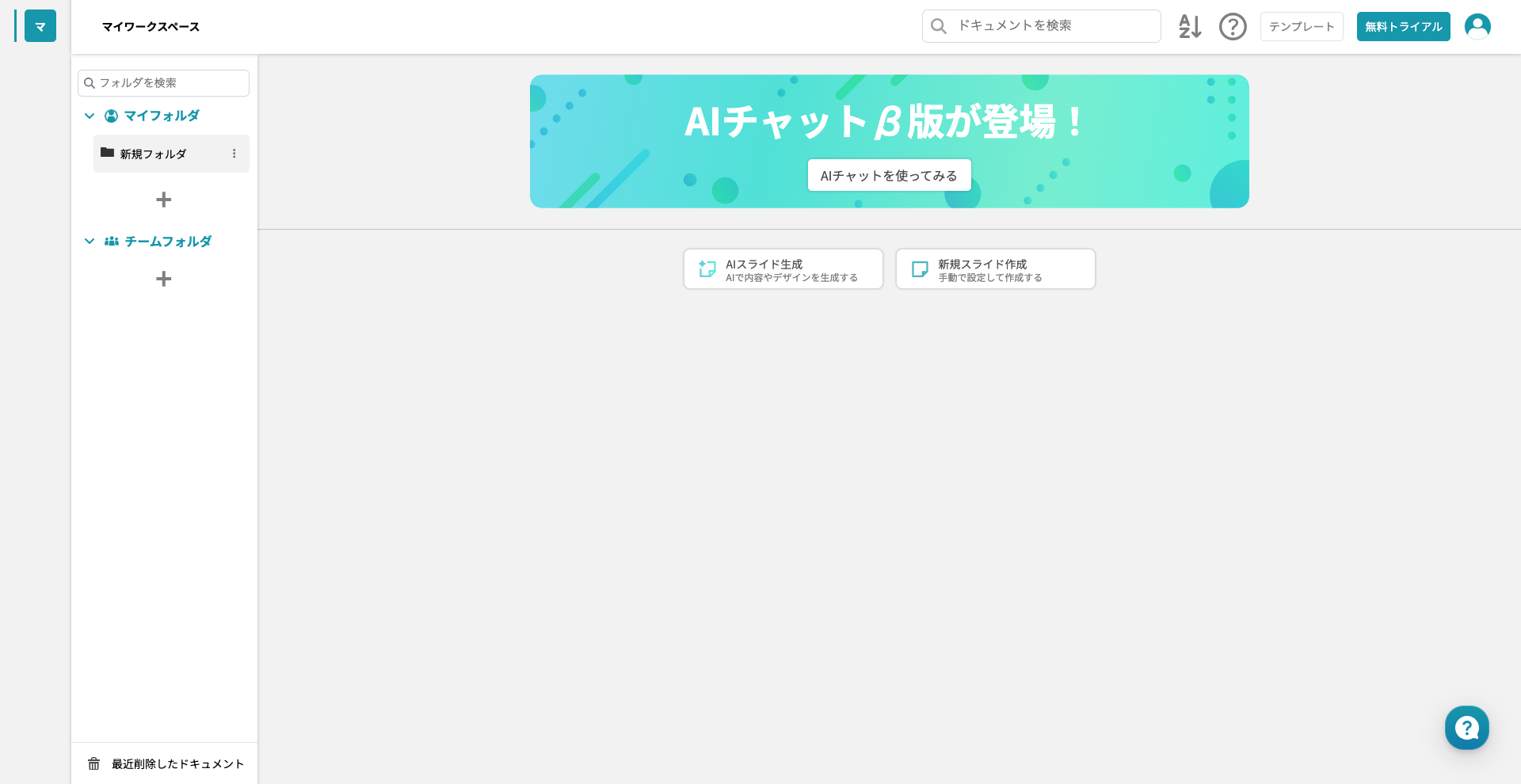
ダッシュボード画面
ログイン時の注意点
- PC版のみ対応:イルシルはPC版(パソコン)でのみログイン可能
- 推奨ブラウザ:Google ChromeおよびEdge
- シークレットウィンドウ非対応:正常に動作しない可能性があるため非対応
このように、イルシルへのログインは公式サイトを経由し、登録情報を入力するだけの簡単なステップで完了します。
セキュリティ強化!2段階認証の設定とログイン方法
イルシルでは、不正アクセスを防ぎアカウントのセキュリティを大幅に強化するため、「2段階認証」機能を提供しています。
従来のIDとパスワードだけの認証では、万が一パスワードが漏洩した場合、第三者に簡単になりすましログインを許してしまう可能性が高いです。
2段階認証を設定することで、ログイン時に追加の認証(メールで送付される認証コード)が必要となり、セキュリティが飛躍的に向上します。
2段階認証の設定方法
1. イルシルにログイン後、画面右上のアカウントマークをクリックして「2段階認証の設定」を選択します。
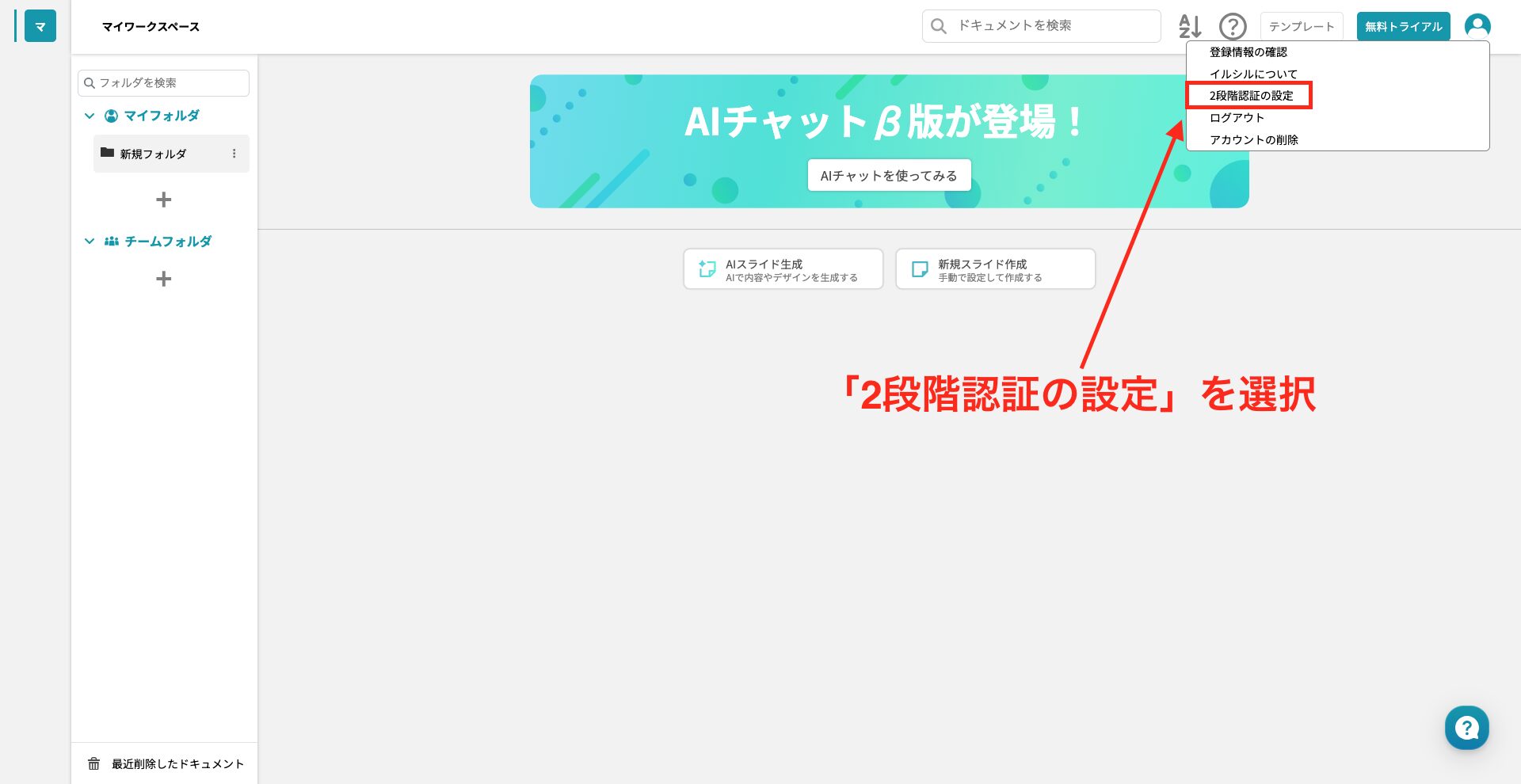
2. つまみを「ON」に切り替え、「完了」ボタンをクリックすると設定が反映されます。
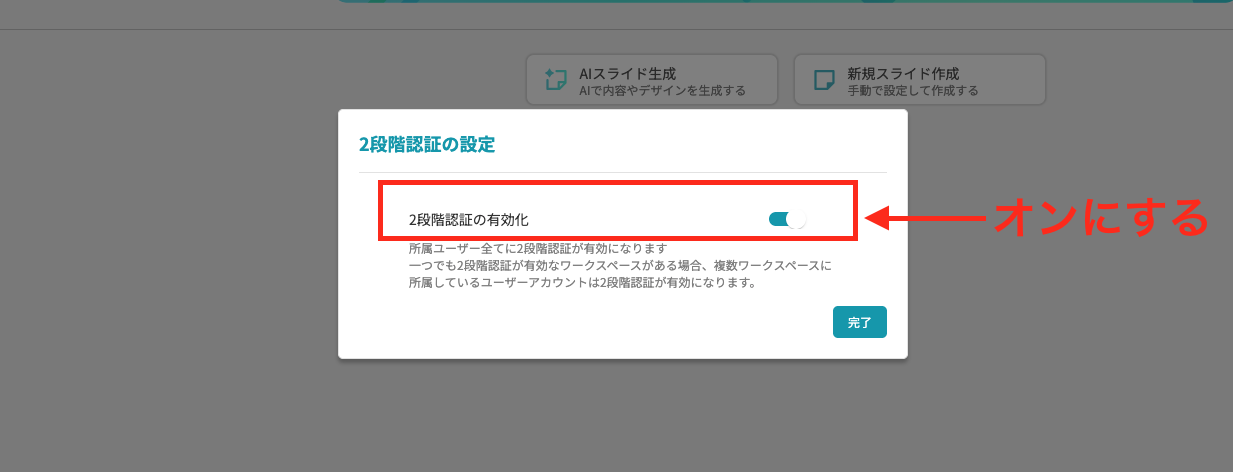
設定をONにすると、次回以降のログイン時、IDとパスワードの入力後に「認証コード」の入力が求められます。
登録メールアドレス宛に認証コードが記載されたメールが自動送信されるので、そのコードを入力してログインしましょう。
簡単な設定でアカウントの安全性を高められるため、特に複数人で利用するビジネスプランや重要な情報を扱う場合は、2段階認証の利用をおすすめします。
イルシルにログインできない時の対処法
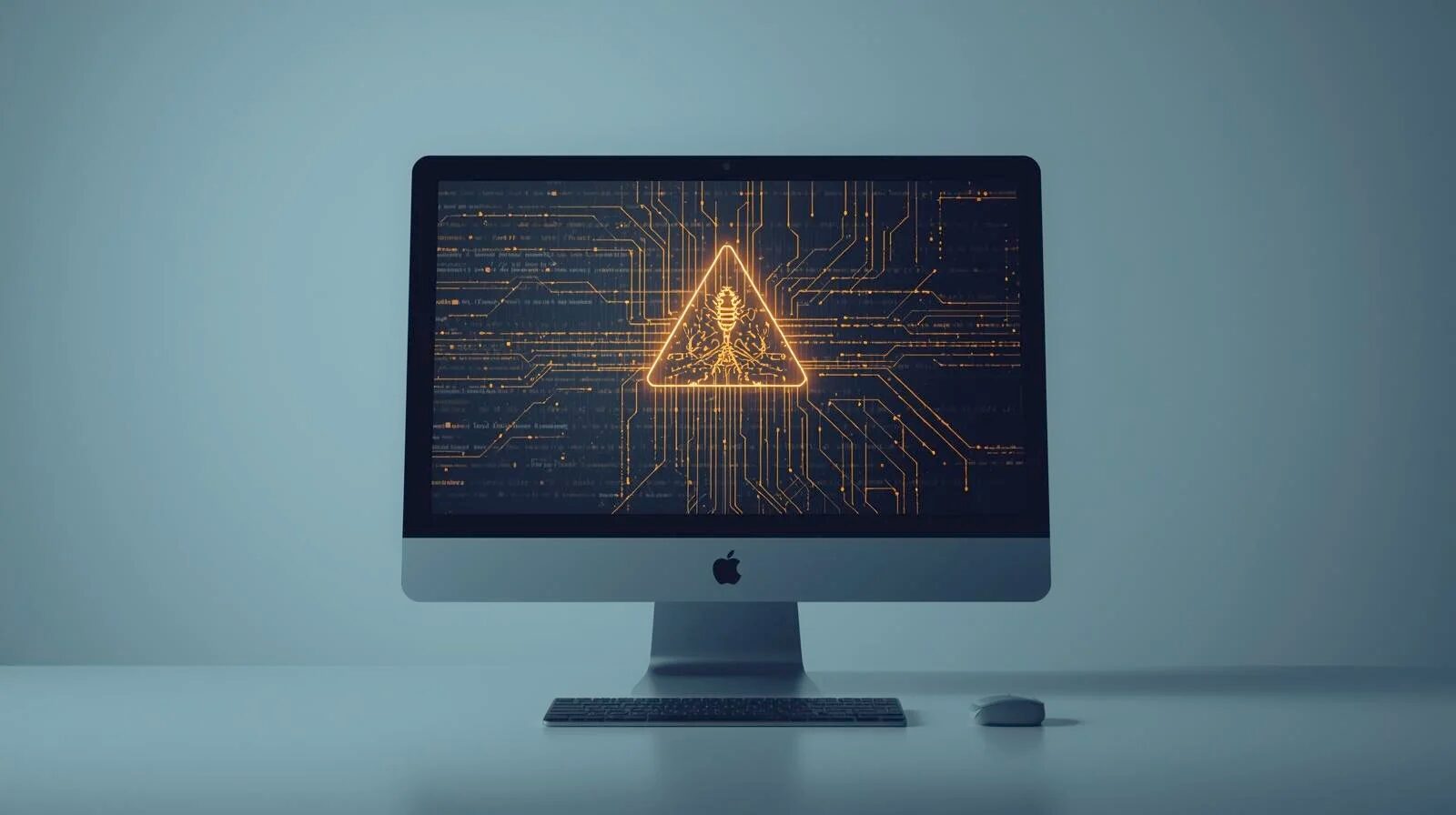
イルシルにログインできない場合、いくつかの原因が考えられます。
- イルシルにログインできない主な原因
- パスワードを忘れた場合の再設定手順
- その他のログイントラブルとサポート体制
ここでは、主な原因と具体的な対処法について解説します。
イルシルにログインできない主な原因
イルシルにログインできない場合、最も多い原因は「メールアドレスまたはパスワードの入力ミス」です。
ログイン認証は、登録されたデータと入力されたデータが完全に一致した場合にのみ成功するため、わずかな入力違いでもエラーとなります。
ログインできない時に確認すべき主な原因は、以下のとおりです。
メールアドレスの入力ミス
.(ドット)が,(カンマ)になっている@が全角になっている- 前後に不要なスペース(空白)が入っている
パスワードの入力ミス
- 大文字と小文字が正しく区別されていない
- Caps Lockキーが意図せずONになっている
推奨環境外での利用
- スマートフォンやタブレットからログインしようとしている
- シークレットウィンドウで開いている
- Google Chrome、Edge以外のブラウザを使用している
アカウントが未登録
- そもそもアカウント登録が未完了、または仮登録メールの認証が済んでいない

【ステップ】パスワードを忘れた場合の再設定手順
もしパスワードを忘れてしまった場合でも、ログインページの専用リンクから簡単にパスワードを再設定できます。
セキュリティの観点から、運営側でもユーザーのパスワードを解読できないように管理しているため、忘れた場合は「確認」ではなく「再設定」する仕組みです。
以下のステップでパスワードを再設定できます。
step
1ログインページにアクセス
イルシル公式サイトの右上にある「ログイン」をクリックし、ログインページにアクセスします。
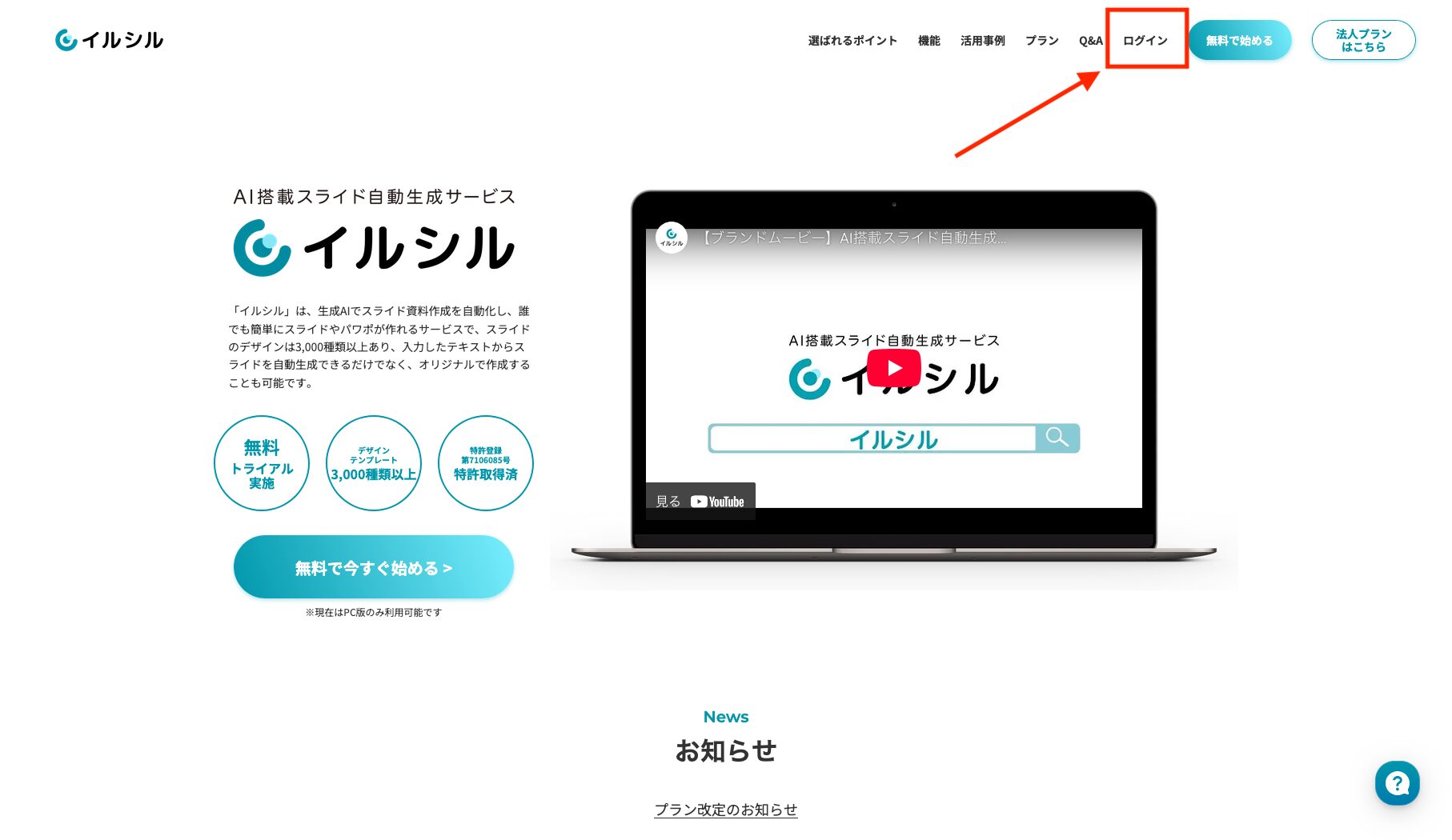
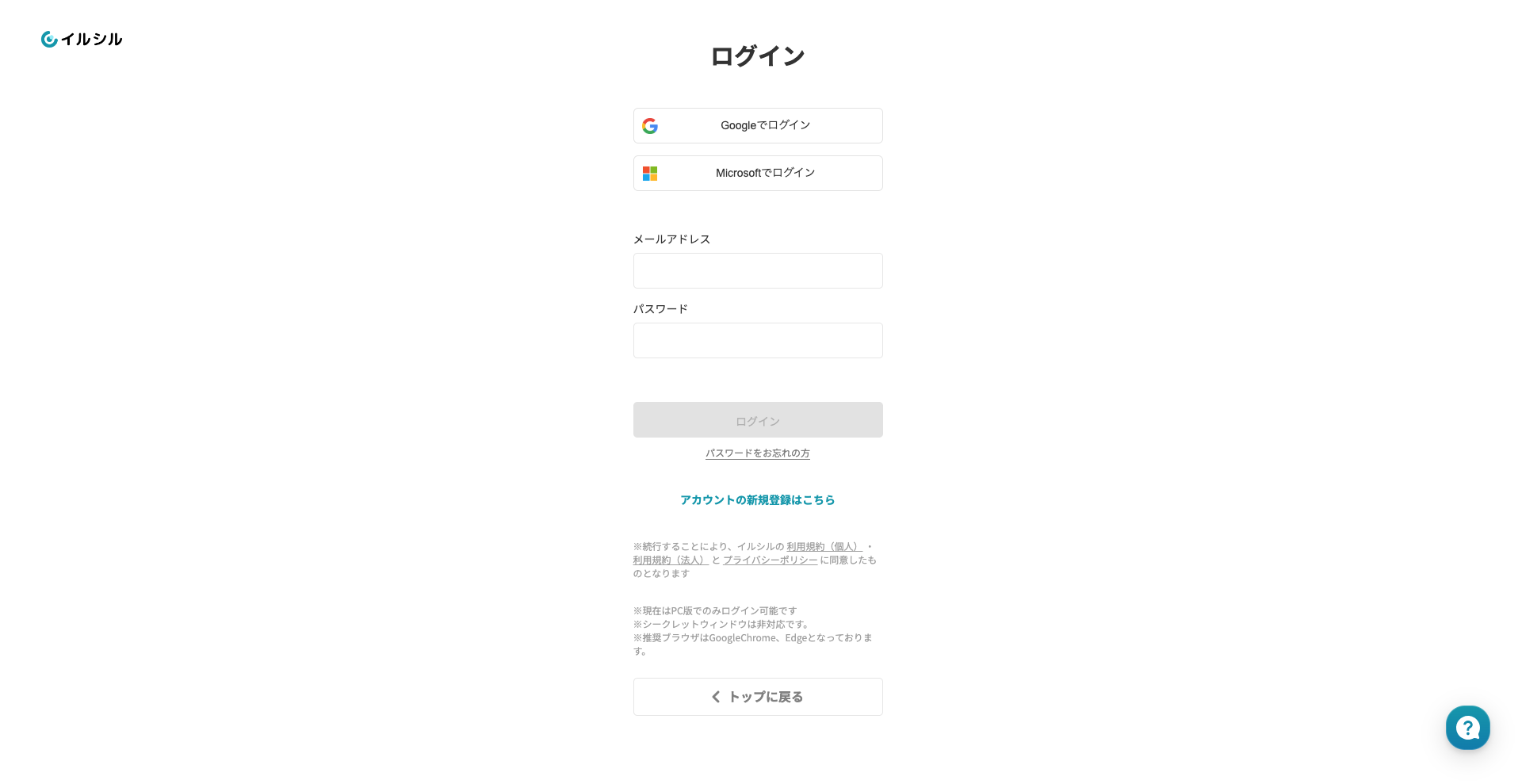
ログイン画面
step
2メールアドレスを送信
イルシルに登録したメールアドレスを入力し、ログインボタンの下にある「パスワードをお忘れの方」をクリックします。
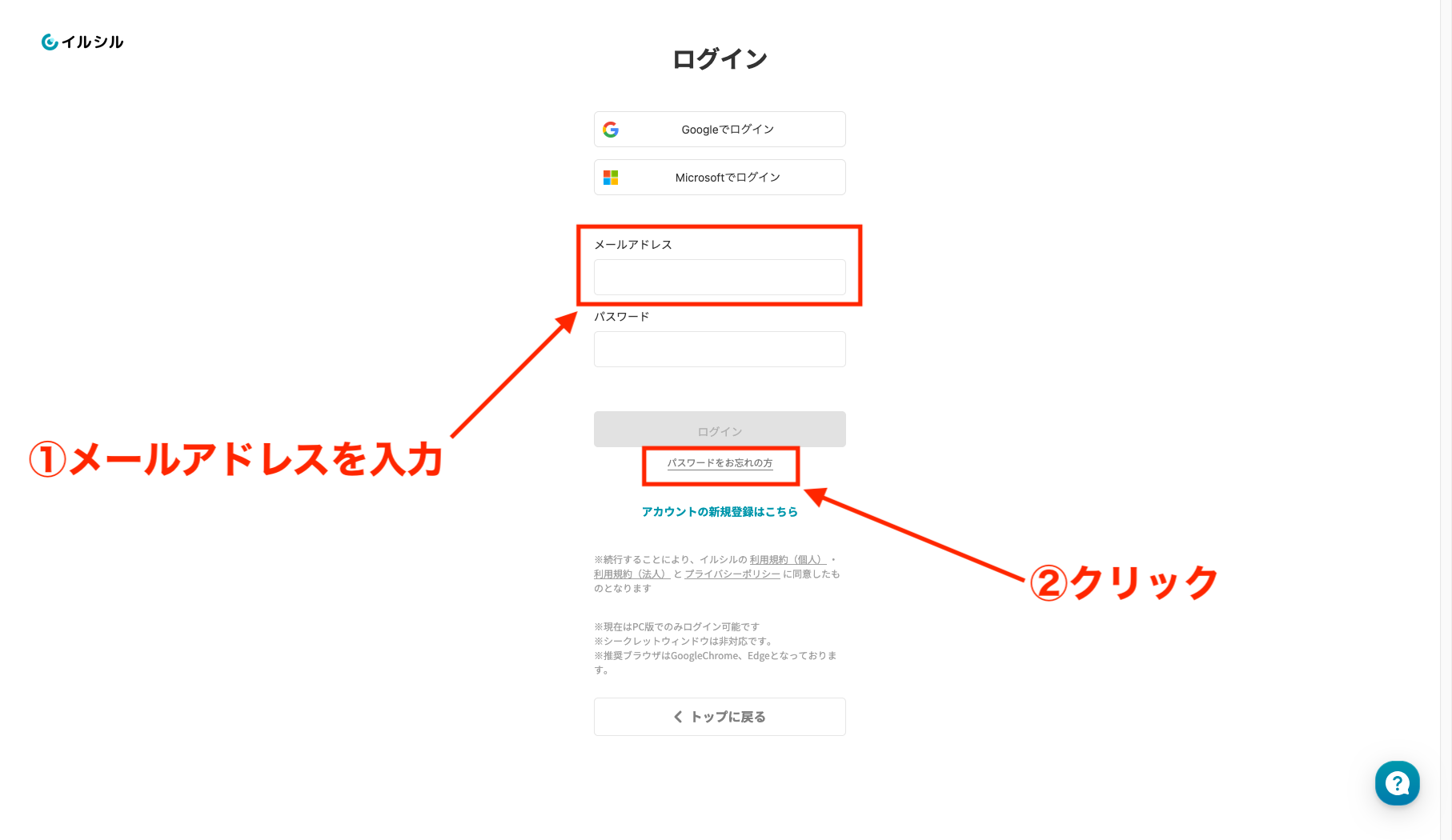
step
3パスワード再設定案内メールを確認
入力したメールアドレス宛に、「【イルシル】パスワード再設定メール」」でパスワード再設定用の案内メールが送信されます。
step
4パスワードを再設定
メール本文に記載されているURLにアクセスし、画面の指示に従って新しいパスワードを設定します。
この手順を踏むことで、忘れてしまったパスワードをリセットし、新しいパスワードで再びログインできるようになります。
その他のログイントラブルとサポート体制
パスワード再設定を試みてもログインできない、あるいは原因が特定できないログイントラブルが発生した場合、イルシルのカスタマーサポートチームに問い合わせることで解決できる可能性があります。
イルシルは公式サイトにチャットサポートの窓口を設置しています。
- サポート体制:メールおよびチャットボット
- 法人プランのサポート:チャットボット + 専門スタッフによるカスタマーサポートが提供
「入力ミスもない」「パスワードも再設定した」それでもログインできないという場合は、1人で抱え込まずサポートに問い合わせてみましょう。
>>イルシルのチャットサポートはこちら
まとめ:イルシルへのログイン方法とログインできない場合の対処法を正しく理解
記事のポイントをまとめます。
- イルシルのログインはPC版公式サイトからのみ
- イルシルの料金プランはフリー、パーソナル、法人の3つ
- ログイン情報はメールアドレスとパスワード
- ログインできない原因は入力ミスや推奨外環境の可能性
- パスワード忘れはログインページから再設定
- 2段階認証でセキュリティ強化
- 法人プランは入力文字数10,000文字
- トラブル時はチャットサポートへ連絡
資料作成に費やしていた膨大な時間を、より創造的で本質的な業務に振り分けたいと考えるすべてのビジネスパーソンにとって、イルシルは最も信頼できるパートナーです。
この記事で紹介したログイン方法と機能を活用し、あなたの資料作成をわかりやすくスタンダードなものにしていきましょう。
